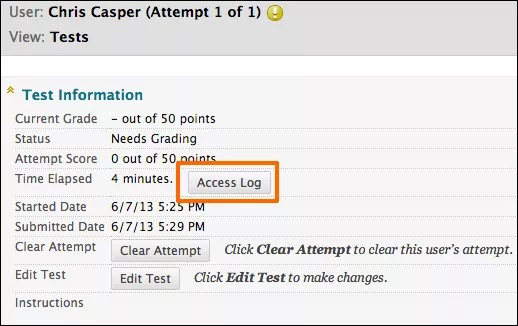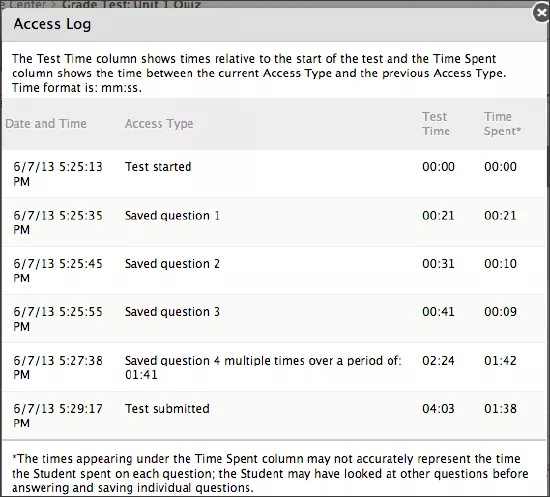Отправка теста, не отправленного учащимся
Если учащемуся, завершившему работу, не удалось отправить тест, вы можете отправить попытку, чтобы оценить ее.
- Найдите в Центре оценок ячейку со значком Выполняется.
- Откройте меню ячейки и выберите пункт Просмотр сведений об оценке.
- На странице Сведения об оценке нажмите кнопку Просмотреть попытку.
- Убедитесь, что ответы сохранены.
Если для нескольких ответов выбран параметр Без ответа, вы можете очистить попытку. Учащемуся потребуется заново пройти тест.
- Выберите пункт Сведения о тесте, чтобы развернуть раздел.
- Если попытка прохождения теста учащимся будет удовлетворительной, нажмите кнопку Отправить попытку.
- Нажмите кнопку ОК, чтобы подтвердить отправку попытки.
Очистка попытки прохождения теста
Если у учащегося возникнут технические проблемы или ему понадобится дополнительная попытка, можно очистить попытку прохождения теста. Отправленный материал будет удален из Центра оценок, и учащийся сможет пройти тест повторно.
- Откройте раздел Сведения о тесте, как подробно описано в предыдущем разделе.
- На странице Сведения об оценке нажмите кнопку Очистить попытку.
- Нажмите кнопку ОК, чтобы подтвердить и удалить попытку.
- На вкладке История оценок это действие отобразится как «Оценка попытки очищена». Оценка или значок не отображаются в ячейке теста учащегося в Центре оценок.
Журнал доступа к тесту
Преподаватели и другие пользователи с соответствующим разрешением могут открыть Журнал доступа, чтобы просмотреть список действий учащихся, связанных с тестом, с указанием времени. С помощью журнала можно узнать, когда учащийся начал прохождение курса и в какое время возникли неполадки.
- На панели управления раскройте раздел Центр оценок и выберите Тесты.
- Найдите ячейку для теста учащегося, который необходимо проверить.
Журнал доступа можно создать, если ячейка содержит оценку или значок Ожидает оценки. Если вы отправили тест вместо учащегося, журнал доступа не создается, если только учащийся не нажал кнопку Сохранить все ответы.
- Откройте меню ячейки и выберите пункт Попытка.
- На странице Оценить тест разверните раздел Сведения о тесте.
- Нажмите кнопку Журнал доступа.
Откроется Журнал доступа с подробным списком взаимодействий учащегося с тестом для определенной попытки. В журнале содержатся сведения о времени начала прохождения теста, времени сохранения каждого вопроса и времени его отправки.
Необычное прекращение активности может свидетельствовать о проблемах подключения, особенно если учащийся утверждает об этом. Тем не менее система не может определить причину перерыва в работе. Система может только показать, что такой перерыв возник.
Обратите внимание: время, затраченное на вопрос, может включать в себя время просмотра других вопросов перед сохранением ответа.